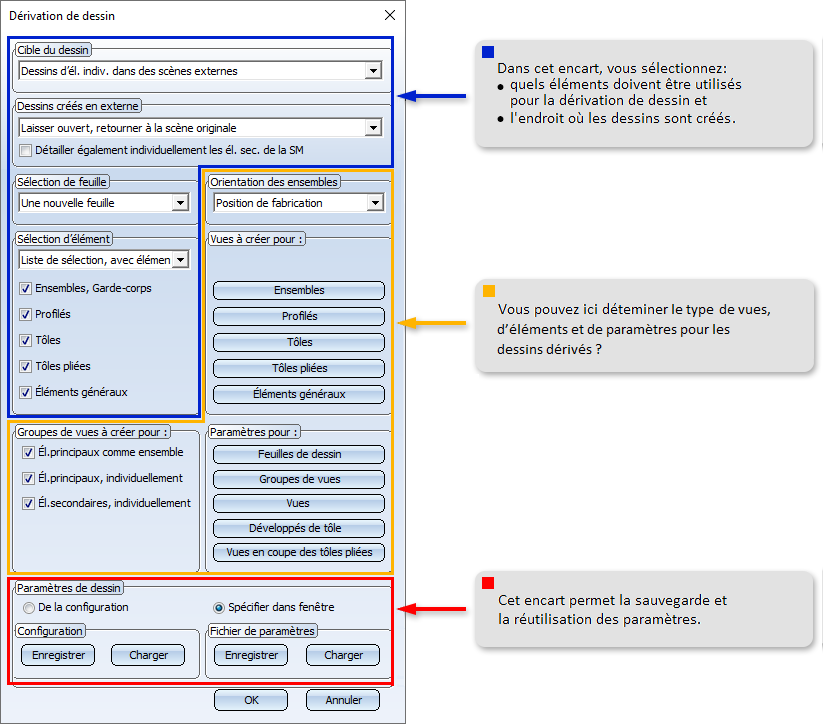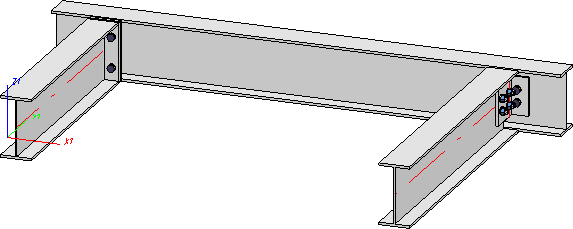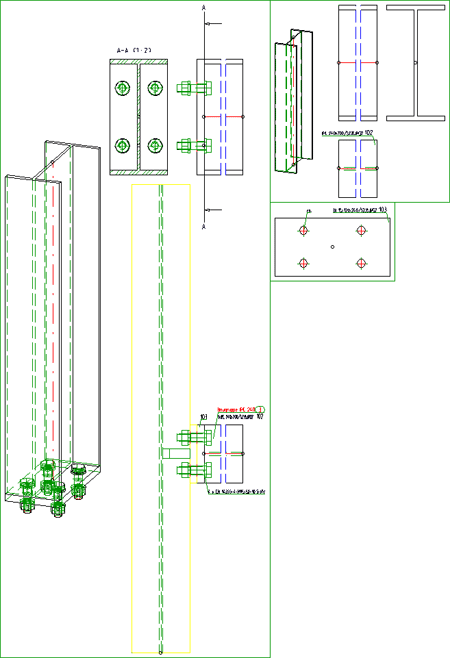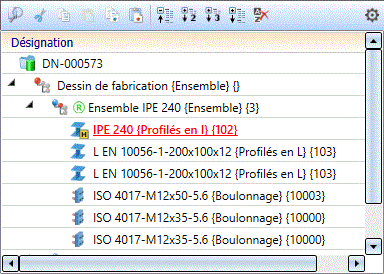Créer/Actualiser les dessins - Paramètres manuels
Gestion de dessin > Atelier > Dessin > Paramètres manuels 
À l'aide de cette fonction, vous pouvez créer les dessins d'exécution et actualiser les dessins d'exécution, de montage et client après la modification de la modélisation. Par ailleurs, vous pouvez, au moyen de l'actualisation du dessin d'exécution, vous remplir des zones vides dans le dessin après avoir, par exemple, supprimé les vues inutiles.
Cette fonction suit sinon le même processus que la fonction Créer/Actualiser les dessins automatiquement  . La seule différence est que pour créer les dessins d'exécution (les éléments avec le lien Sans dessin (Without drawing)) , ce ne sont pas les fichiers paramétriques qui seront chargés pour définir les paramètres de la dérivation de dessin (c'est-à-dire pour les feuilles de dessin, les groupes de vues, les vues, etc.), mais que ceux-ci vous seront demandés dans une fenêtre de dialogue.
. La seule différence est que pour créer les dessins d'exécution (les éléments avec le lien Sans dessin (Without drawing)) , ce ne sont pas les fichiers paramétriques qui seront chargés pour définir les paramètres de la dérivation de dessin (c'est-à-dire pour les feuilles de dessin, les groupes de vues, les vues, etc.), mais que ceux-ci vous seront demandés dans une fenêtre de dialogue.
Le fonctionnement de la fenêtre de dialogue Dérivation de dessin est dans le principe le même que pour la fonction Dérivation de dessin
Marche à suivre :
- Si vous voulez utiliser un fichier de paramètres ou une configuration déjà disponible, chargez-le (dans le bas de la fenêtre encadré en rouge). Procédez aux modifications si besoin dans la fenêtre de dialogue.
- Sélectionnez dans la liste de choix (dans le haut de la fenêtre encadré en bleu) la cible du dessin pour le dessin d'exécution/d'éléments individuels. Notez qu'en cas d'utilisation de la Gestion de dessin, l'exportation dans la scène existante n'est pas possible ! Si vous tentez cette action, le message suivant apparaît alors :
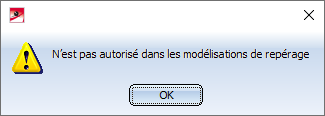
- Déterminez sous Sélection de feuille (encadré en bleu au milieu à gauche) si l'exportation doit se faire sur une nouvelle feuille ou sur une feuille déjà existante.
- Déterminez l'orientation des ensembles (encadré en jaune en haut à droite) - dans la position d'insertion (position de croquis) ou dans la position de fabrication.
- Déterminez sous Sélection d'élément (encadré en bleu en bas à gauche) les types d'élément qui doivent être pris en compte dans le dessin d'exécution (par la liste de choix, et/ou par une coche dans les cases).
- Déterminez quelles vues pour Ensembles, Profilés, Tôles et Tôles pliées sont à créer (encadré en jaune en haut à droite).
- Spécifiez les Groupes de vues à créer en cochant les cases correspondantes (encadré en jaune à gauche).
- Déterminez (encadré en jaune en bas à droite) pour chaque les Paramètres pour les Feuilles de dessin, les Groupes de vues, les Vues, Développés de tôle et les Vues en coupe des tôles pliées.
Les paramètres spécifiés peuvent être enregistrés pour être réutilisés. Veuillez noter que les paramètres actuels de la fenêtre de dialogue ne sont que des paramètres par défaut temporaires (c'est-à-dire pour la session HiCAD en cours). Fermez la fenêtre par OK. Si vous avez choisi sous Sélection d'élément l'option Sélectionner individuellement, HiCAD vous demandera d'identifier les éléments pour le dessin d'exécution. Appuyez sur le bouton du milieu de la souris pour mettre fin à la sélection.
Le dessin d'exécution sera automatiquement créé en tant que vue de feuille dans une nouvelle scène.
![]() Important :
Important :
- Les dessins générés automatiquement par les fonctions de la Gestion de dessin sont verrouillés contre les modifications manuelles. Si vous tentez de modifier un élément dans le dessin, le message suivant s'affichera : Aucun élément ne peut être édité dans les dessins de fabrications externes créés automatiquement !
- Les éléments du dessin créé automatiquement sont (unilatéralement) référencés avec la scène d'origine et identifiés dans l'ICN par le symbole
 . Le référencement est un référencement unilatéral. Cela signifie que les modifications dans la modélisation pourront être actualisées automatiquement dans le dessin.
. Le référencement est un référencement unilatéral. Cela signifie que les modifications dans la modélisation pourront être actualisées automatiquement dans le dessin.
- Il faut s'assurer que les catalogues HiCAD (Éléments de fixation, etc.) nécessaires soient également disponibles dans HELiOS. Si ce n'est pas le cas, vous devez alors les transférer dans HELiOS avec l'Éditeur de catalogue (cf. l'Aide en ligne de l'Éditeur de catalogue).
- Pour la dérivation de dessin, les Paramètres dans le Gestionnaire de Configuration sous PDM > Gestion de dessin seront pris en compte.
- Si dans le Gestionnaire de Configuration, le paramètre des fichiers PDF est activé, un sous-projet sera alors créé dans HELiOS portant le nom Données PDF.
![]() À savoir :
À savoir :
- En ajoutant des groupes de vues dans les feuilles avec des vues déjà existantes d'une dérivation de dessin, il est maintenant possible optionnellement de ne pas redisposer les vues existantes. Ce paramétrage s'effectue via le Gestionnaire de Configuration sous Dérivation automatique de dessin > Dessin de fabrication avec le paramètre Redisposer les vues existantes à l’ajout de nouveaux groupes de vues ? Par défaut, la valeur est Demander.
- Pour les scènes gérées par PDM en externe, il est possible de paramétrer dans le Gestionnaire de Configuration si, à l'actualisation des dessins dérivés, les vues en coupe manquantes doivent être créées. Le paramétrage s'effectue sous PDM > Gestion de dessin > Dessin de fabrication via le paramètre Création de vues en coupe à l'actualisation du dessin de fabrication. Le paramètre par défaut est Ne pas adapter.
De la même façon, pour les scènes gérées par PDM en externe, il est également possible de désactiver la redisposition automatique des vues via le paramètre Redisposer les vues à l'actualisation des dessins de fabrication. Le paramètre par défaut est Ne pas redisposer.
- Veuillez noter que les documents de fabrication, par exemple les fichiers DXF ou PDF, ne sont pas actualisés automatiquement avec cette fonction. Pour cela, utilisez les fonctions sous Fabrication.
- Si une fiche d'article générée automatiquement ne possède aucun type d'utilisation défini dans une fiche d'article supérieure et qu'un élément existe sans liens, la structure produit de l'élément sera alors supprimée par une correction générale.

Aperçu des fonctions (Gestion de dessin) • Prérequis à un travail efficace (Gestion de dessin) • Élaboration du processus de conception (Gestion de dessin) • Exemples de procédure (Gestion de dessin) • Dérivation de dessin